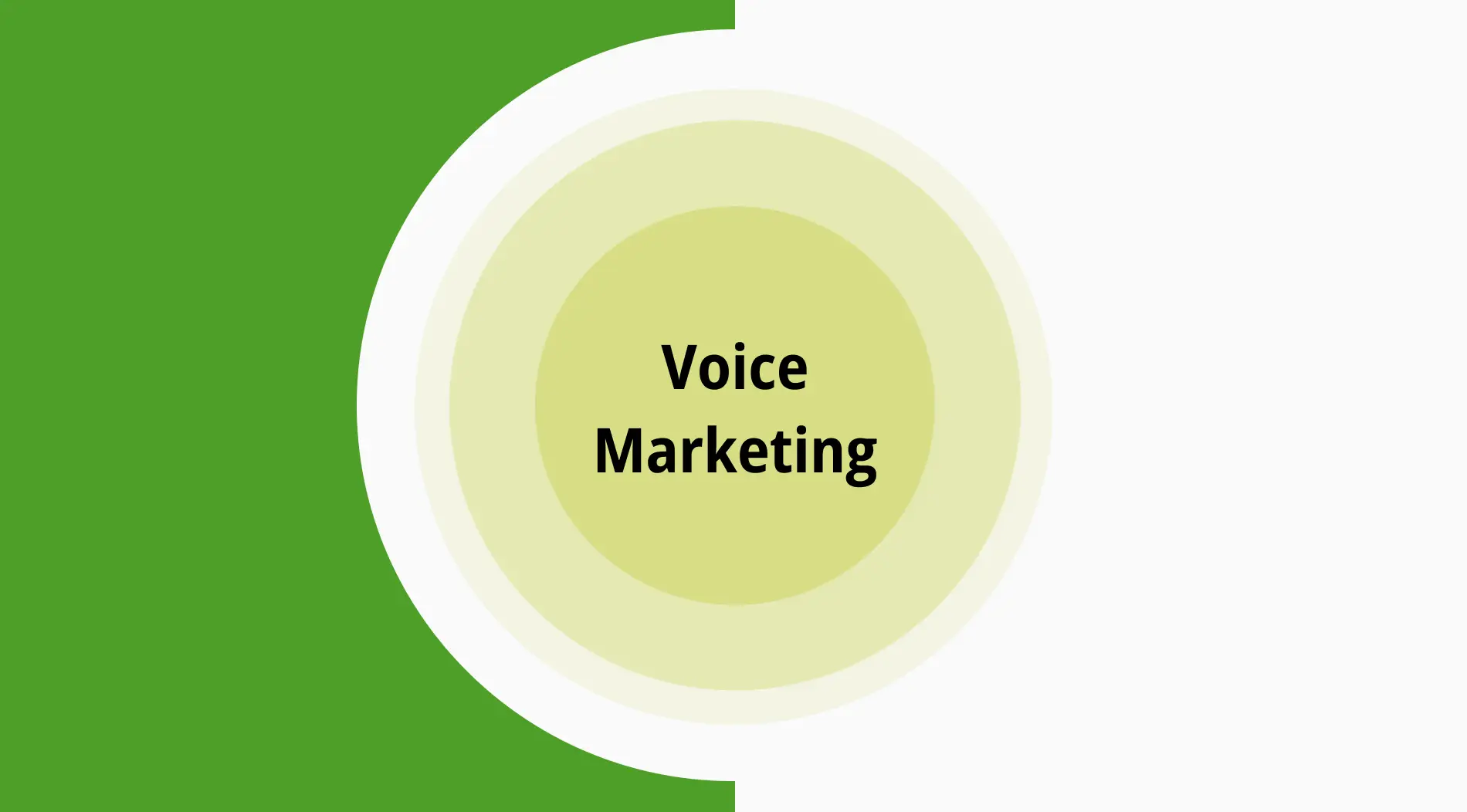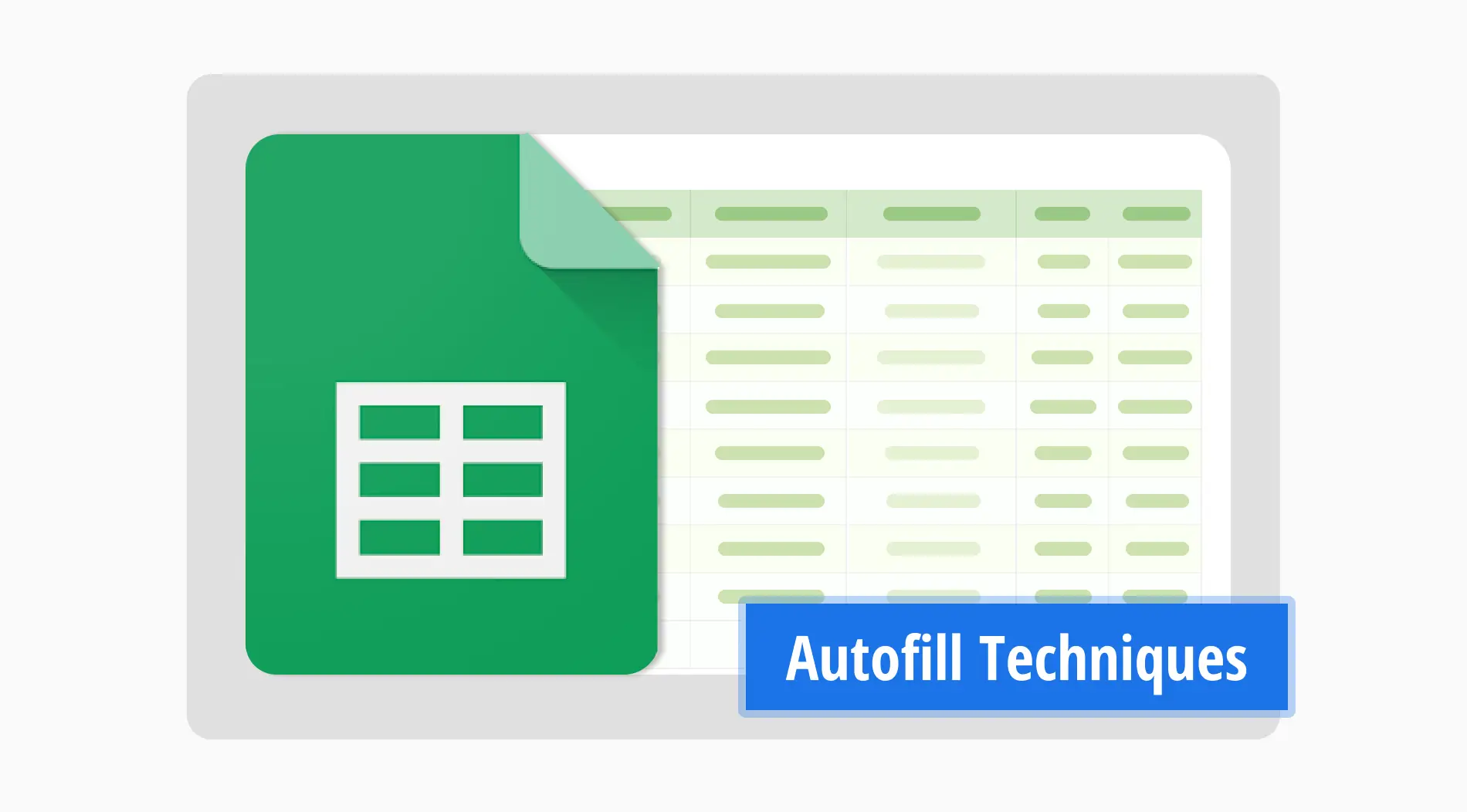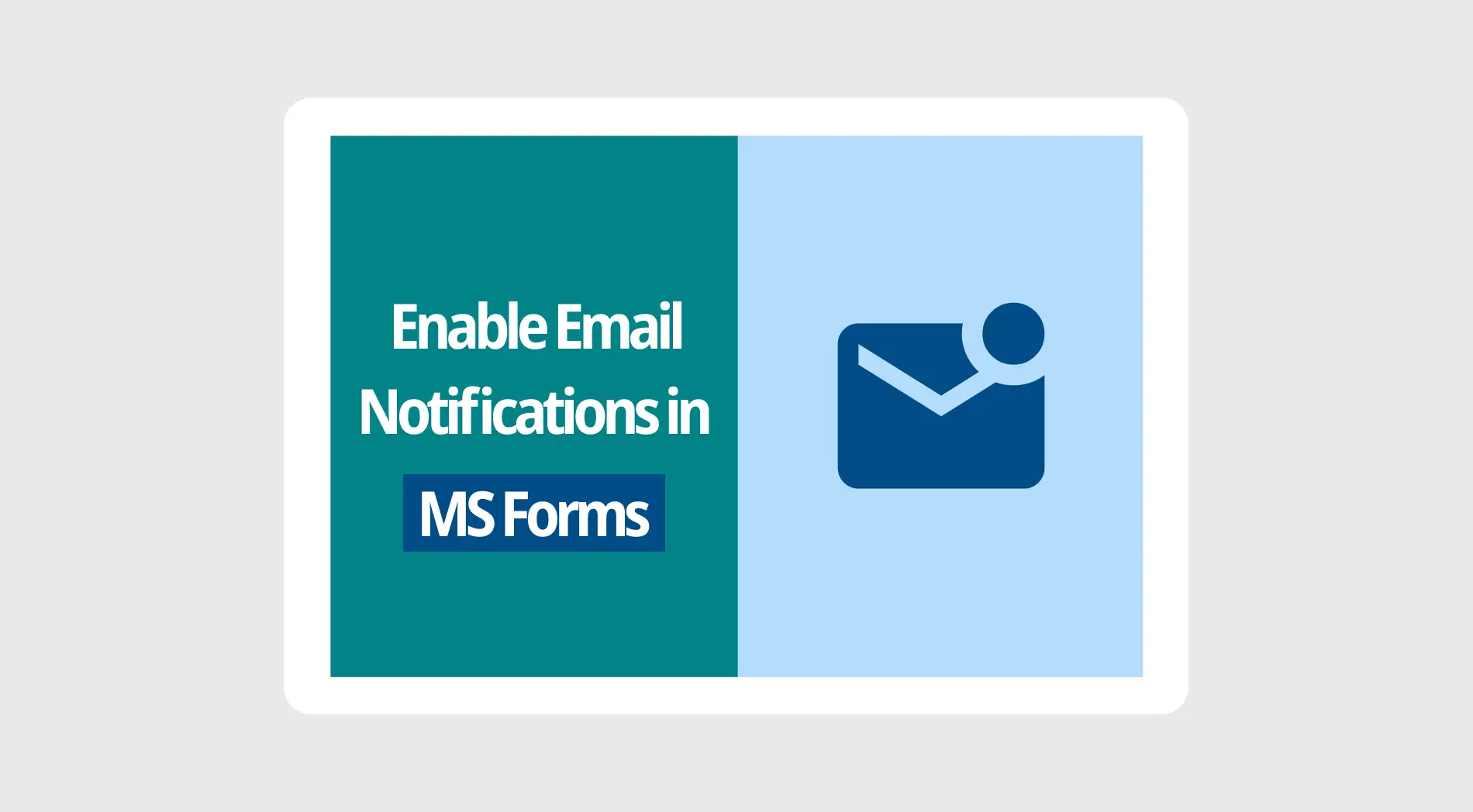No mundo do Google Sheets, é essencial ser capaz de encontrar uma peça específica de informação rapidamente. A função XLOOKUP entra em jogo, especialmente quando lidando com grandes quantidades de dados. Essa ferramenta simplifica significativamente o processo de busca de dados.
A fórmula XLOOKUP transforma a forma como interagimos com dados no Google Sheets, saindo das fórmulas de pesquisa tradicionais. Ele oferece uma maneira rápida e precisa de filtrar informações, aumentando a eficiência em tarefas. Neste guia, vamos guiá-lo através dos princípios básicos de uso do XLOOKUP no Google Sheets e orientá-lo sobre como aproveitar seu poder em seus fluxos de trabalho de gerenciamento de dados.
O que é a função XLOOKUP no Google Sheets?
A função XLOOKUP no Google Sheets é uma ferramenta poderosa que busca e recupera informações com precisão e flexibilidade.
Ele vai além da fórmula VLOOKUP tradicional. O XLOOKUP permite pesquisas avançadas, incluindo argumento de modo de correspondência. Se você comparar XLOOKUP vs VLOOKUP, verá uma grande diferença de flexibilidade em usabilidade. Um exemplo de XLOOKUP demonstra pesquisas em qualquer direção. Ao contrário, o VLOOKUP tem um limite vertical, especialmente quando se trata de direção. Você pode procurar correspondências exatas, correspondências aproximadas ou correspondências com curingas.
Quando usar a função XLOOKUP
XLOOKUP não apenas encontra dados, mas também passa por eles de forma inteligente, tornando as pesquisas no Google Sheets mais rápidas e precisas. Se você não tem certeza do que está procurando, adicionar um ponto de interrogação ajuda a encontrar correspondências próximas. Essa flexibilidade funciona quando você trabalha com dados em listas ordenadas para cima ou para baixo, se encaixando perfeitamente em seu fluxo de trabalho.
⏰É inestimável para trabalhar com conjuntos de dados que estão organizados de forma organizada.
⏰Ele se destaca ao lidar com valores classificados em ordem crescente.
⏰Também é útil para dados classificados na direção oposta ou decrescente.
💡Para mais dicas de dados, você pode conferir a função UNIQUE no Google Sheets para limpar facilmente seus dados.
Qual é a diferença entre VLOOKUP e XLOOKUP?
As fórmulas do Google Sheets são salva-vidas. Existem várias maneiras de facilitar seu fluxo de trabalho. VLOOKUP e XLOOKUP são apenas duas das fórmulas importantes. Eles trazem maior flexibilidade e facilidade de uso para planilhas. No entanto, o XLOOKUP vai além do VLOOKUP. Ele permite pesquisas em qualquer direção. O XLOOKUP também oferece opções mais avançadas. Isso torna a busca de dados no Google Sheets mais simples e eficiente. Aqui estão algumas diferenças:
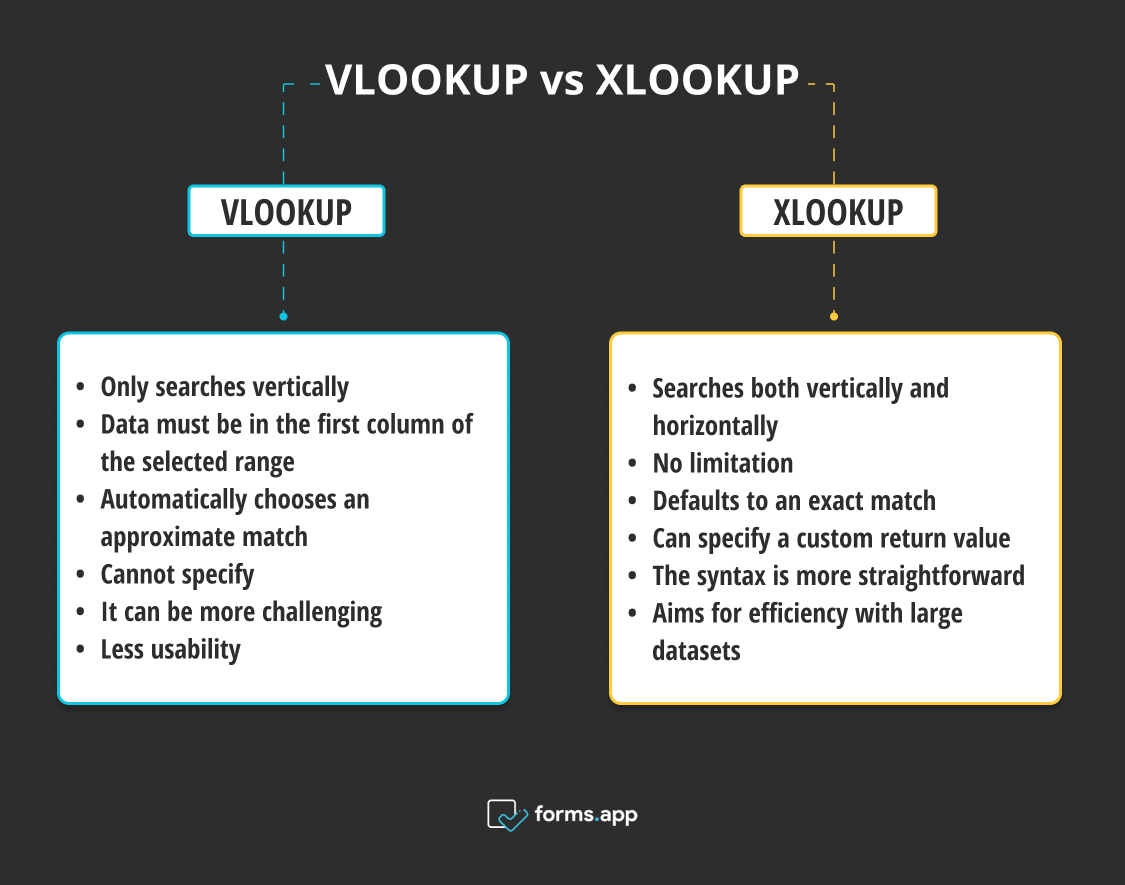
Diferenças entre VLOOKUP e XLOOKUP
🎯Direção da pesquisa: O VLOOKUP só pode pesquisar verticalmente (ao longo das colunas), começando pela coluna mais à esquerda. O XLOOKUP pode pesquisar tanto vertical quanto horizontalmente (ao longo das linhas), oferecendo maior versatilidade.
🎯Limitação da coluna de pesquisa: Com o VLOOKUP, o valor de pesquisa deve estar na primeira coluna do intervalo selecionado, e o valor de retorno deve estar em uma coluna à direita. O XLOOKUP não tem essa limitação; você pode retornar valores de qualquer coluna, independentemente da posição da coluna de pesquisa.
🎯Tipo de correspondência padrão: Se você não especificar o último argumento, o VLOOKUP escolhe automaticamente uma correspondência aproximada. Isso pode causar erros se você não tiver classificado o intervalo corretamente. O XLOOKUP é padrão para uma correspondência exata, reduzindo a chance de erros.
🎯Valor de retorno para não encontrado: Você pode especificar um valor de retorno personalizado no XLOOKUP se ele não encontrar o valor de pesquisa. Esse recurso não está disponível no VLOOKUP sem ser envolvido em uma função de tratamento de erros.
🎯Simplicidade e legibilidade: A sintaxe do XLOOKUP é mais simples, tornando as fórmulas mais fáceis de ler e escrever. Com o VLOOKUP, entender e manter fórmulas complexas pode ser mais desafiador, especialmente para novos usuários.
🎯Desempenho: O XLOOKUP visa eficiência com conjuntos de dados grandes, evitando uma busca por toda a coluna ou linha após encontrar uma correspondência.
Como usar a função XLOOKUP no Google Sheets
Usar a função XLOOKUP no Google Sheets é simples uma vez que você entenda o básico. Graças à fórmula, você especifica exatamente o dado que o XLOOKUP deve encontrar em sua planilha do Google. Aqui estão alguns passos para você usar a função:
Passo 1
Comece abrindo o documento do Google Sheets que contém os dados que você precisa analisar.
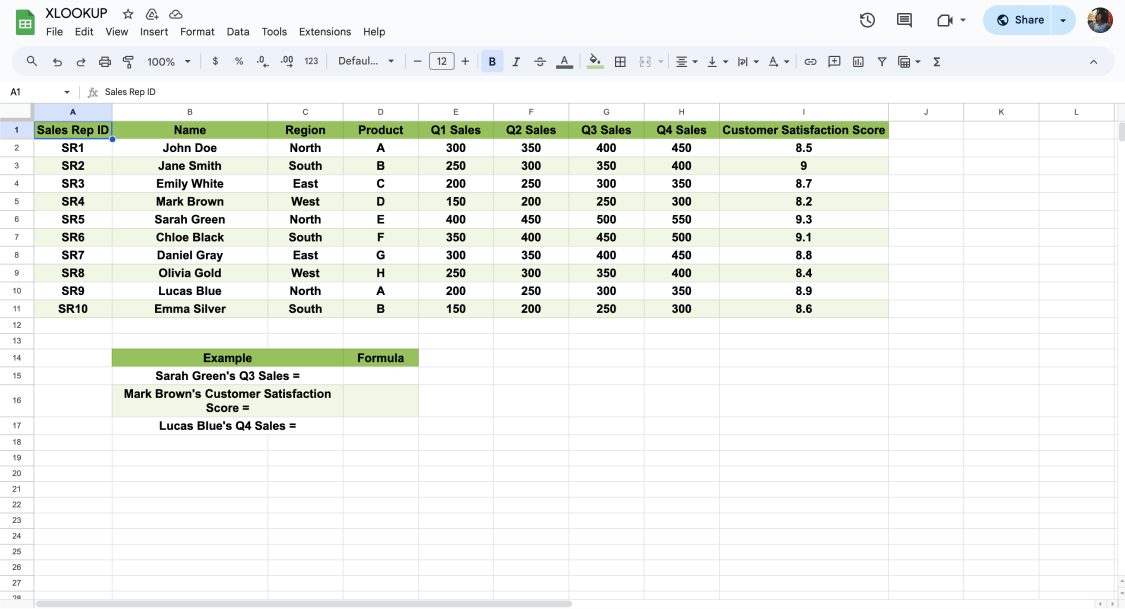
Abra sua planilha
Passo 2
Escolha uma célula vazia para começar a escrever sua função. Certifique-se de que a célula esteja vazia para evitar quaisquer erros.
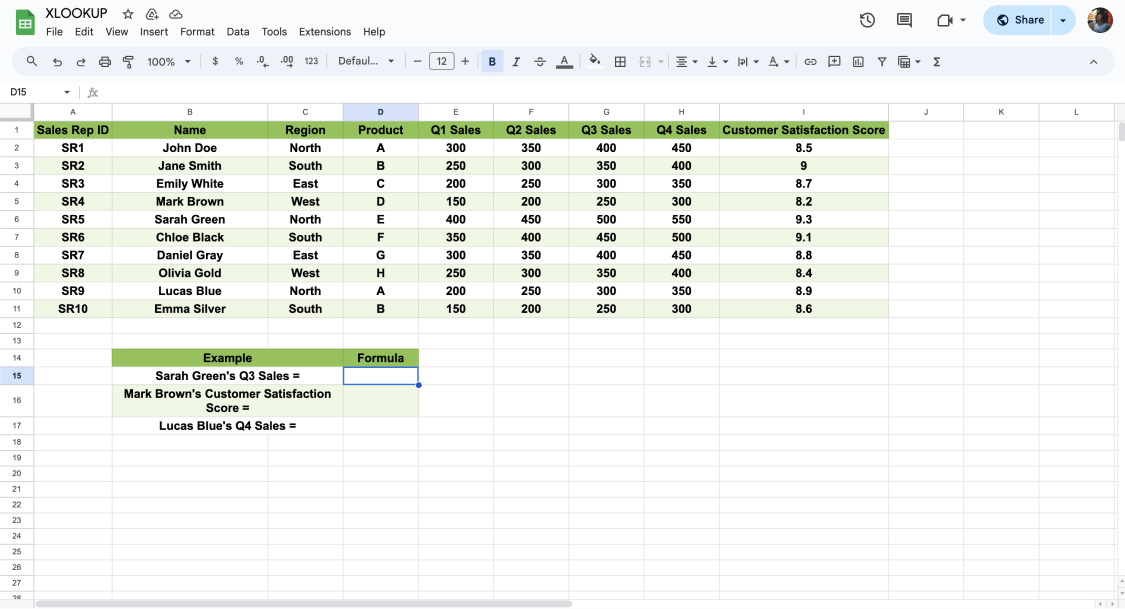
Clique na célula para digitar a fórmula
Passo 3
Familiarizar-se com a fórmula básica do XLOOKUP desempenha um papel crucial. A estrutura =XLOOKUP("Sarah Green", B2:B11, F2:F11) inclui:
- “Sarah Green” : lookup_value: o alvo de sua pesquisa.
- “B2:B11” : lookup_range: Aqui é onde sua pesquisa se desenrola.
- “F2:F11” : return_range: É a fonte de sua resposta.
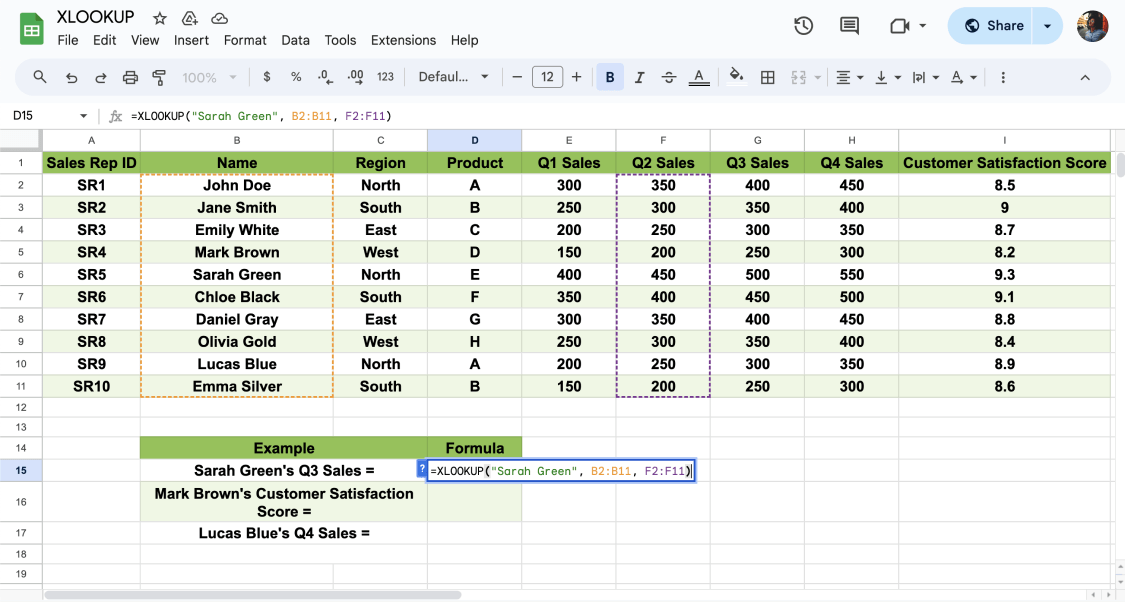
Digite a fórmula
Elementos opcionais adicionam profundidade à sua pesquisa:
- Se_não_encontrado: Ele oferece uma alternativa quando as pesquisas falham.
- Modo_de_correspondência: Ele ajusta a precisão da sua correspondência.
- Modo_de_pesquisa: Ele guia a direção da sua pesquisa.
Passo 4
Agora vem a parte emocionante - encontrar as informações que precisamos! Com nossos critérios definidos, inserimos eles na função XLOOKUP. Quando estiver pronto, digite sua fórmula. Pressione Enter e observe como os dados procurados são revelados na planilha.
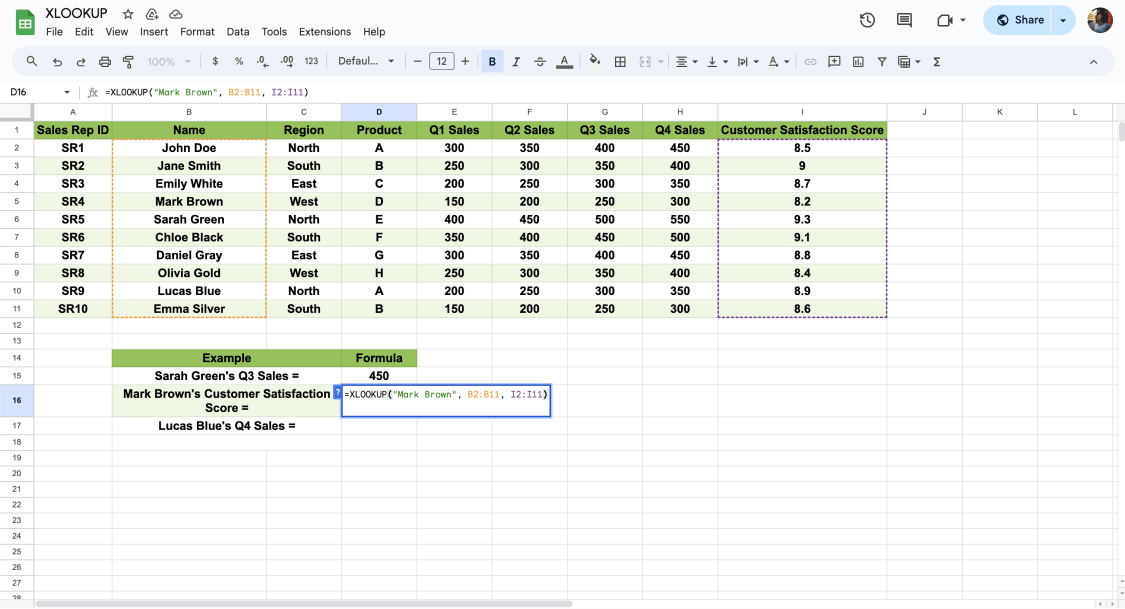
Clique em enter para ver o resultado
Passo 5
Depois de encontrar com sucesso os dados com o XLOOKUP, é hora de revisar os resultados. Considere como você pode utilizar as informações obtidas em sua análise ou relatório. Este passo aprimora seu trabalho, permitindo que você navegue por conjuntos de dados complexos no Google Sheets com mais eficiência.
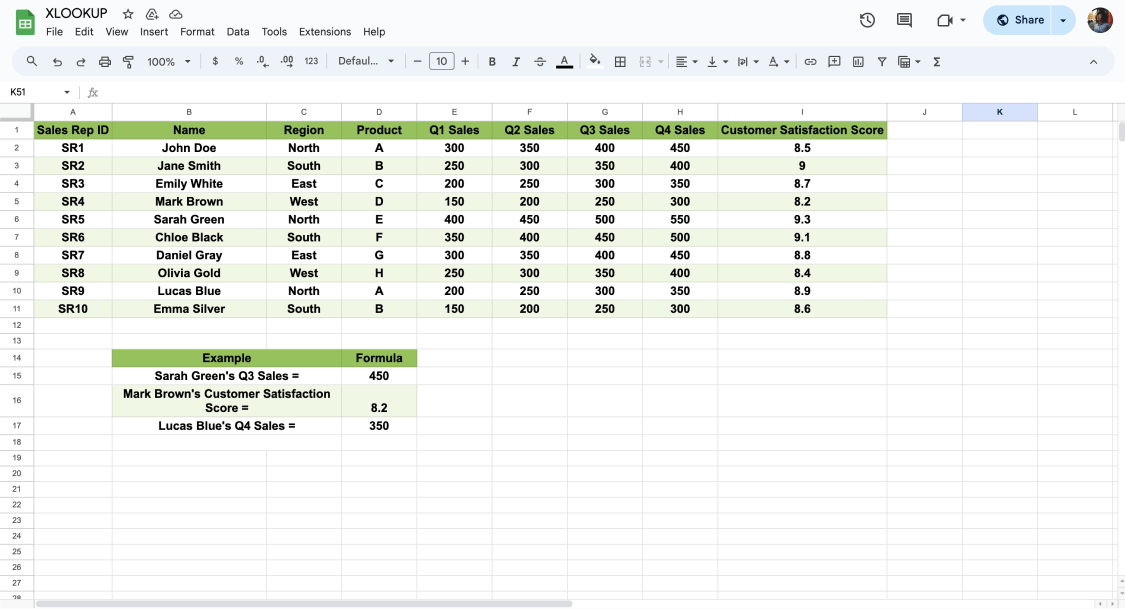
Analise o resultado final
Perguntas frequentes sobre a função XLOOKUP
Explorar o XLOOKUP no Google Sheets pode trazer muitas perguntas para iniciantes. Este guia é fácil de seguir, seja você novo nele ou já saiba um pouco sobre a função XLOOKUP. Este título tem como objetivo aprimorar a proficiência do usuário com a função XLOOKUP, tornando a gestão de dados significativamente mais eficiente.
O XLOOKUP procura um valor específico num intervalo ou matriz e devolve um valor correspondente de outro intervalo ou matriz. A utilização da função XLOOKUP permite pesquisas verticais e horizontais.
O XLOOKUP combina as capacidades do Vlookup e do Hlookup, oferecendo mais flexibilidade. Pode procurar dados em qualquer direção e encontrar itens relacionados sem as restrições das funções mais antigas.
Sim, o XLOOKUP pode tratar dois critérios quando o emparelha com funções como o filtro ou o utiliza numa fórmula de matriz. Isto permite-lhe efetuar pesquisas mais complexas que correspondem a ambas as condições especificadas.
Sim, o XLOOKUP pode trabalhar com arrays, permitindo-lhe devolver vários valores de uma só vez.
Sim, o XLOOKUP suporta caracteres curinga como o asterisco (*) e o ponto de interrogação (?), possibilitando a pesquisa de correspondências parciais.
O Xlookup está disponível no Excel para Microsoft 365 e Excel 2019. Para os utilizadores do Google Sheets, o Xlookup está prontamente disponível e não depende da versão do software.
Identifique o seu valor de pesquisa: Este é o valor que pretende encontrar na sua folha de cálculo.
Determine a sua matriz de pesquisa: Este é o intervalo de células onde o Excel irá procurar o valor de pesquisa.
Seleccione a sua matriz de retorno: Este é o intervalo de células a partir do qual o Excel devolverá o valor correspondente ao valor de pesquisa.
Escreva a fórmula Xlookup: Clique na célula onde pretende que o resultado apareça e escreva a fórmula Xlookup utilizando a sintaxe =Xlookup(lookup_value, lookup_array, return_array). Opcionalmente, pode incluir argumentos adicionais para if_not_found, match_mode e search_mode para personalizar o comportamento da função.
Pressione Enter: Depois de introduzir a fórmula, prima Enter. O Excel processará a função e exibirá o valor de retorno correspondente na célula selecionada.
O XLOOKUP permite-lhe definir um valor de retorno personalizado para quando não encontra a chave de pesquisa, facilitando o tratamento de erros.
Ao contrário da função VLOOKUP, o XLOOKUP pode facilmente devolver valores de colunas à esquerda da coluna de pesquisa, uma vez que não restringe a posição do intervalo de retorno.
Com base no modo de pesquisa que especificar, o XLOOKUP procura e devolve a primeira correspondência, uma vez que a sua conceção se centra principalmente na procura de uma única correspondência.
Para procurar dados utilizando vários critérios no Excel ou nas folhas de cálculo do Google, existem algumas opções. Os utilizadores do Excel podem utilizar as funções de índice e correspondência em conjunto para pesquisas complexas. O Planilhas Google oferece a função de filtro, que é mais simples e pode lidar facilmente com várias condições. Isto permite-lhe encontrar rapidamente os dados de que necessita, definindo mais do que uma regra para a sua pesquisa.
Últimas palavras
Explorar o XLOOKUP no Google Sheets muda o jogo na manipulação de dados. Ele destaca argumentos opcionais e a matriz de valores de pesquisa e nos leva além dos antigos métodos VLOOKUP. Esses recursos são essenciais para quem deseja aprimorar sua análise de dados e precisão.
Este guia apresentou recursos avançados do XLOOKUP e mostrou como usá-los de forma eficaz.
Usar essas estratégias do XLOOKUP pode tornar seus projetos mais eficientes e precisos. Argumentos opcionais e a matriz de valores de pesquisa levam suas habilidades no Google Sheets para o próximo nível. Esses métodos abrem novas possibilidades para a gestão de dados. Com essas técnicas, você pode aproveitar todo o potencial do Google Sheets para uma melhor análise e planejamento de dados!
forms.app, seu criador de formulários gratuito
- Visualizações ilimitadas
- número ilimitado de perguntas
- notificações ilimitadas